创建旅程分析报告
上次更新时间: 2025年10月31日
可与以下任何订阅一起使用,除非另有说明:
-
营销 Hub Enterprise
-
销售 Hub Enterprise
-
Service Hub Enterprise
客户旅程分析可帮助您了解每次与企业的互动如何影响客户。通过客户旅程报告,您可以查看哪些接触点最能有效吸引客户,并追踪联系人或交易在不同阶段的进展。转化率是根据完成所有阶段的联系人或交易数量计算得出。
您可通过三种数据源创建旅程报告:
- 联系人(营销中心与 服务 中心企业版)
- 交易(销售中心 企业版)
- 工单(服务 中心企业版)
深入了解客户旅程报告中的常用步骤和筛选器。
关键信息与限制
创建客户旅程报告前请注意以下关键信息与限制:
- 最多可添加15个阶段和15个独立步骤。例如:设置15个阶段,并在第一、二、三阶段各包含5个不同步骤,总计形成15个独立步骤。
- 最多可分析5年数据及2000万个独立事件。若报告配置涉及20,000,001+个事件,日期范围窗口将缩短至一个月。
使用示例报告创建客户旅程报告
使用示例报告创建客户旅程报告:
- 在 HubSpot 帐户中,导航到报告 > 报告。
- 在右上角点击创建报告。
- 在左侧面板中点击"客户旅程报告"。
- 点击下一步。
- 点击从示例报告开始。
- 点击符合您报告目标的报告。
- 点击下一步。
- 自定义您的报告。
从零开始创建客户旅程报告
从零开始创建客户旅程报告:
- 在 HubSpot 帐户中,导航到报告 > 报告。
- 在右上角点击创建报告。
- 在左侧面板中,点击客户旅程报告。
- 点击下一步。
- 在左侧面板中,点击“自行创建旅程”。
- 点击“主要数据源”下拉菜单并选择数据源:
- 联系人(仅限营销 中心和服务中心):选择联系人以衡量您的内容如何产生新联系人。
- 交易(仅限销售中心):选择交易以衡量内容如何产生新交易。
- 工单(仅限服务中心):选择工单以衡量工单在支持流程中的进展情况。
- 在添加第一阶段部分,点击第一阶段事件 下拉菜单并选择您的第一阶段。
- 点击下一步。
- 在时间轴左侧面板中,点击添加新阶段 +。
- 在阶段对话框中,可执行以下操作:

-
- 添加事件:在"所有事件"下,将鼠标悬停于事件可查看设定时间段内的事件数量预估。点击事件即可将其添加至阶段。了解如何筛选事件。
- 查找热门事件:勾选"查找热门事件"复选框,可定位客户旅程该阶段中流量最高的事件。
- 自定义热门事件设置:
- 在"事件"选项卡中,点击"编辑"添加或移除事件,然后点击"应用"。
- 在“优化”选项卡中,输入数字或滑动刻度条调整要查找的结果数量。
- 自定义热门事件设置:
- 路径规划器:若您使用联系人作为数据源构建客户旅程报告,可通过路径规划器让HubSpot协助定义客户旅程阶段,无需手动输入。
- 开启路径探索器开关。
- 选择“在此阶段前查找顶级路径”,可查看潜在客户通常如何抵达关键结果。
- 选择"查找此阶段后的主要路径",查看关键里程碑之后的后续情况。
- 在"事件"选项卡中,勾选事件名称复选框以添加或移除建议事件。在"优化"选项卡中,输入数字或滑动刻度调整路径探索器建议的阶段数量。最后点击"保存"。
- 若需将阶段标记为可选,请点击弹出框右上角的"可选"复选框。当联系人或交易进入最终阶段时,将计入总转化率统计。
- 可选:联系人或交易无需经过该特定阶段即可继续旅程。首尾阶段不可设为可选。
- 必选:联系人或交易必须经过该特定阶段才能继续旅程。默认情况下所有步骤均为必选。若所有阶段均为必选,则结果中的记录需在某个时间点经历过所有这些阶段。
-
- 点击保存。
- 该阶段现已显示在时间轴左侧面板中。根据需要继续添加阶段。
使用路径规划器创建客户旅程报告
使用路径规划器创建报告,帮助您定义客户旅程阶段,无需手动输入:
- 在 HubSpot 帐户中,导航到报告 > 报告。
- 点击创建报告。
- 在左侧面板中,点击客户旅程报告。
- 点击下一步。
- 左侧面板中,"从联系人路径探索器开始"选项已默认勾选。
- 在中心面板的“添加首个阶段”区域,点击“首阶段事件”下拉菜单并选择首个阶段事件。
- 在“配置路径探索器”下,选择“在所选阶段之前查找顶级路径”或“在所选阶段之后查找顶级路径”。
- 点击下一步。
- 生成的报告将自动包含与所选阶段相关的路径。若需自定义路径探索器的客户旅程:
- 在时间轴左侧面板中,点击[选定阶段]前的路径查找或 [选定阶段]后的路径查找。
- 在阶段对话框中,点击路径查找器开关右侧的"管理详情"。
- 在设置弹出窗口的事件选项卡下,点击编辑。
- 在弹出窗口中,选择要包含在报告中的事件,然后点击应用。
- 在设置弹出窗口的"优化"选项卡下,输入数字或滑动刻度调整路径探索器建议的阶段数量,然后点击"应用"。
- 在“阶段”对话框中,点击“保存”。

- 根据需要继续添加阶段。
自定义客户旅程报告
在向客户旅程报告添加阶段后,您可在运行或保存报告前进行调整与定制。
筛选
筛选事件时需注意:
- 添加事件。
- 在事件旁边,点击filter 过滤器图标。
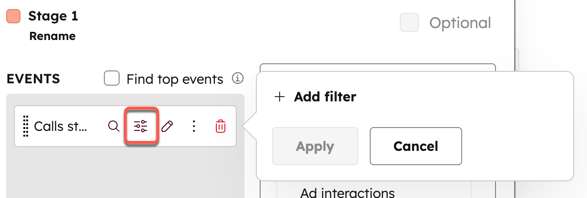
- 点击“+ 添加筛选器”。选择筛选条件后点击“应用”。
请注意:若联系人数据通过迁移等方式导入HubSpot,"联系人记录创建阶段"将采用数据导入HubSpot的日期,而非联系人原系统中的原始创建日期。为确保报告按联系人的真实创建日期筛选,请移除"联系人记录创建阶段",转而使用联系人筛选器并选择"联系人创建日期"属性。
按属性细分
- 添加事件。
- 点击search 按属性细分的图标 。旅程报告最多可包含10个带属性细分的阶段。

- 点击按属性细分下拉菜单选择属性。报告生成后,将显示两个阶段之间最常见的路径。
- 选择报告中显示的结果数量。
- 点击应用。
请注意:若 阶段包含多个步骤,报告将不显示该阶段的联系人或交易总数,而是显示完成每个步骤的数量。
运行并保存客户旅程报告
完成阶段配置后,即可运行报告以展示数据。
- 联系人或交易仅在事件按时间顺序依次发生时,才会进入后续阶段。
- 旅程报告统计的是在旅程模式中完成事件的唯一联系人或交易数量,而非唯一事件的总数。
- "包含匿名访客"选项仅 适用于特定步骤。这意味着根据旅程报告中选定的步骤,部分步骤将包含匿名访客,部分则不会。
- 所有销售活动(包括来自关联集成的通话、会议等)均不计入旅程报告。
- 从旅程分析创建静态列表时,列表最多可包含100,000个对象。
旅程报告示例
下方示例展示如何通过旅程报告识别哪些页面正在推动新会议的产生,并最终为您的业务创造新交易机会。
-
在 HubSpot 帐户中,导航到报告 > 报告。
- 在右上角点击创建报告。
- 选择客户旅程报告。
- 点击“下一步”。
- 选择“联系人”作为数据源,然后点击“下一步”。
- 在顶部勾选"包含匿名访客"复选框。
- 在左侧面板中,点击添加新阶段。将出现一个弹出框。

-
第一阶段:在搜索栏输入"访问过的页面",选择"访问过的页面"事件。
- 点击search按属性细分图标,选择URL路径。这将显示访客在您网站上的浏览路径。然后点击应用。

-
第二阶段:点击"添加新阶段"。在弹出框的搜索栏输入"表单提交",选择 的"表单提交"事件。此操作可追踪访客是否在网站提交表单及具体提交位置。
- 第三阶段:点击添加新阶段。在弹出框搜索栏输入"预约会议",选择"预约会议事件"。此步骤将显示通过网站访问或表单提交产生的会议预约数量。
- 最后阶段,点击添加新阶段。在弹出框的搜索栏输入"创建交易记录",选择"创建交易记录"事件。这将显示多少次会议最终促成了交易创建。
- 在右上角点击运行报告。随后点击保存报告或 导出未汇总数据。